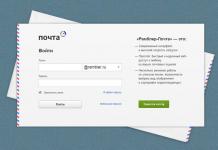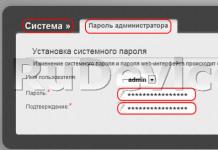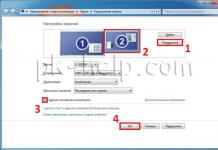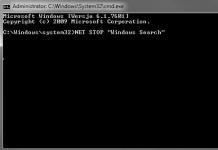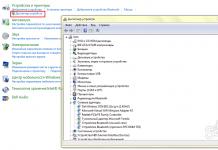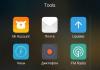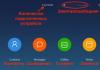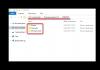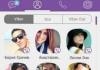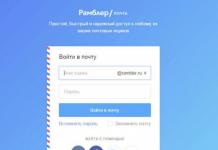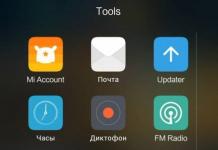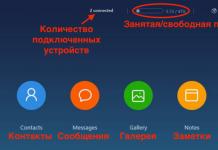Прашање: Кога компјутерот работи долго време или излегува од режимот на мирување, фонтот во менито за почеток се губи
Кога компјутерот работи подолго време или излегува од режим на мирување, менито Start изгледа вака.
Како да се поправи ова? Помогни ми те молам..
Одговор:веќе реинсталиран оперативен систем и ажуриран(
Прашање: Како да го ставите компјутерот во режим на мирување тип S1 ("Stand by")?
Ниту на десктоп компјутер ниту на лаптоп не можам да дознаам како да го ставам компјутерот во режим на мирување тип S1.
Резултат од извршувањето на „powercfg /a“
Следниве состојби на режим на мирување се достапни на овој систем:
Режим на подготвеност (S3)
Следниве состојби на спиење не се достапни на овој систем:
Режим на подготвеност (S1)
Режим на подготвеност (S2)
Системскиот фирмвер не поддржува режим на подготвеност.
Хибернација
Режимот за хибернација не е овозможен.
Режим на подготвеност (поврзан)
Системскиот фирмвер не поддржува режим на подготвеност.
Хибриден режим на спиење
Брз почеток
Режимот за хибернација не е достапен.
Одговор:Оставете го компјутерот да остане неактивен неколку минути, а потоа ставете го да спие и разбудете го.
Во дневникот на настани:
Дејство => креирајте прилагоден приказ
Во ставката датум, поставете, на пример, интервал од две минути и видете што се случило.
Немам повеќе идеи.
Па, проверете ги драјверите и уредите поврзани на компјутерот
Прашање: Разбудете се од режимот на спиење во 4 часот наутро
Скоро секоја вечер компјутерот се буди и ме буди.
Во менаџерот на уреди, мрежни адаптери, отштиклирајте го полето за избор „разбуди се со магични пакети“.
Ги оневозможив тајмерите за будење во поставките за напојување.
На командната линија, командата powercfg /waketimers е она што го покажува.
c:\>powercfg /waketimers
Тајмерот поставен од застарениот повикувач на кернелот важи до 04:14:46 часот на 09.01.2016 година.
Причина:
Помош. Кој е виновен и што да се прави?
Одговор:конечно ја излечи оваа болест:
Контролен панел -> Безбедност и одржување -> Одржување -> Автоматско одржување -> Промени ги поставките за одржување -> одштиклирајте „Дозволи задачата за одржување да го разбуди мојот компјутер...“
Прашање: Компјутерот се вклучува спонтано ноќе
Во последно време (околу 1...2 месеци), приближно 30...60 минути откако ќе го ставите компјутерот во режим на мирување (за да можете да продолжите да работите наутро од моментот кога е прекинат), тој се вклучува спонтано. Јас завршувам работа околу 12 навечер, т.е. вклучувањето се случува во 0:30...1:00 часот по полноќ. Мониторот останува темен. Станувам од креветот, го движам глувчето - мониторот се вклучува, влегувам во профилот во нормален режим, повторно влегувам во режим на мирување - таа вечер повеќе не се вклучува.
Компјутерот има систем Win7 и резидентен антивирус MS Cecurity Essentials. Неколку пати ги активирав тековните (свежо преземени) алатки за исцелување mbar и DrWeb Cureit - најдовме неколку проблеми, но спонтаното активирање сепак остана. Изгледа како вирус што го поврзува мојот компјутер со DDOS напади. Згора на тоа, од време на време Google го блокира пристапот поради сомнителен сообраќај што доаѓа од мојата IP адреса. Ова се случува веќе подолго време (повеќе од една година), но неодамна забележав дека компјутерот спонтано се вклучува.
Всушност, прашањето е: ако проблемот е познат и може да се третира релативно едноставно, тогаш ќе го преземам препорачаниот софтвер, ќе го скенирам со него и ќе го објавам. Ако проблемот е покомплексен, тогаш нема да се залажувам себеси или локалните гуруа и глупаво ќе го преуредам системот.
Одговор: Соколист, има нешто што не го разбрав баш...
Порака од Соколист
откако ќе го ставите компјутерот во режим на мирување... спонтано се вклучува
Режимот на спиење и режимот на хибернација во 7 се сосема различни работи. За да го ставите во режим на мирување, само притиснете го копчето Sleep на тастатурата. Ако кликнете Start и го ставите глувчето над стрелката до Исклучување, ќе се појави мени што го вклучува режимот на спиење. и Хибернација. За време на хибернација, компјутерот се исклучува од напојување на ист начин како и при исклучување, но кога ќе го вклучите компјутерот, можете да почнете да работите на ист начин како и по режимот на мирување.
Но, прашавте за нешто друго. Дали го проверивте распоредувачот на задачи?
Прашање: Компјутерот се буди од режим на мирување ноќе
Добар ден на сите. Веќе ми се гади од овој проблем. Самиот компјутер се буди од режим на мирување ноќе, тоа е Windows 10, пред тоа беше 7, немаше таков проблем, па го избрав овој конкретен дел.
Што е веќе направено пред 2 дена:
1. Во прегледувачот на настани ја најдов причината: Тајмер - Ќе се изврши закажаната задача „NT TASK\Microsoft\Windows\UpdateOrchestrator\Reboot“, со барање да се разбуди компјутерот од режим на мирување.
Отидов до Распоредувачот на задачи, ја најдов оваа задача и ја отштиклирав ставката: Услови - Разбуди го компјутерот за да ја завршиш задачата.
2. Отиде на powercfg.cpl - Поставете план за напојување - Променете ги напредните поставки за напојување - Спиење - Дозволи тајмери за будење - ОНЕСВЕЖИ.
Вечерва ситуацијата се повтори, но во гледачот на настани најдов само:
Системот се врати од состојба со мала моќност.
Време на спиење: 2016-10-29T21:38:38.657073700Z
Време на будење: 2016-10-29T21:58:34.625754700Z
Излезен извор: Нема податоци
3. Во Управувачот со уреди, отштиклирајте „allow this device to wake the computer from standby mode“ од глувчето, тастатурата, мрежниот погон и каде и да го најдов...
Помогни ми да го решам овој проблем, не знам веќе каде да копам...
Одговор:
Порака од GoLeMjkeee
Стои секој ден во 2-00 часот
Променете го во ден.
Порака од GoLeMjkeee
но крлеж.... не вреди.
10 таа е таква, со карактер.
Прашање: Како можам да го сокријам екранот со копчето „Login“ при излегување од режимот на мирување?
Windows 10 Pro 1607.
Кога ќе се разбудите од режим на мирување, Windows бара од вас да притиснете „Login“. Кога ќе се разбудите, се појавува син екран на кој е напишано корисничкото име и под него копчето „Најави се“. Лозинката не е поставена, корисникот е единствениот во системот со администраторски права. Кога се вчитува, сè е во ред, нема екрани или притискање на копчињата, само работната површина.
Во Поставки-Сметки-Опции за најавување нема опција „Потребно е пријавување“.
Во прозорецот Кориснички сметки, на табулаторот Корисници, полето за избор „Барам корисничко име и лозинка“ е отштиклирано.
Нема опција „Бара лозинка при будење“ во поставките на планот за напојување.
Како можам да го отстранам копчето „Login“ при излегување од режимот на мирување, така што компјутерот автоматски ја стартува работната површина заобиколувајќи го овој прозорец?
Одговор:отстранете го режимот на спиење
Прашање: Windows 8.1 се исклучува во режим на мирување
Здраво.
Имам проблем со режимот на мирување. Компјутерот целосно се исклучува додека спие. Оние. Моќта е целосно изгубена. Претходно светлото на системската единица трепкаше додека спиеше, сега и глувчето целосно се гаси со USB, тастатурата се гаси и може да се вклучи само со копчето за вклучување и секако не се зачувуваат сите информации.
Имам прочитано многу теми на интернет, но ниту еден проблем не е сличен на мојот.
Веднаш ќе ги запишам спецификациите на компјутерот: матична плоча ASUS p8h67, видео Radeon HD7850 (asus), intel i5 2550k, 8gb RAM, SSD Silicon Power s55 120gb, HDD WD 500gb.
Инсталирав Windows 8.1, инсталиран е многу долго време и режимот на мирување функционираше како што треба. Еден ден престана да работи, дури и не знам точно зошто и по кои (некои дејства) престана да работи. Се чини дека не инсталирав такво нешто, не ги ажурирав драјверите.
Јас често од навика притискам на спиење наместо да го исклучам и еден ден почна да работи и да работи неколку дена, но со тек на време престана да работи.
Се обиде да ги ажурира драјверите или да ги деинсталира. Се обидов да ги исклучам непотребните уреди од компјутерот (добро, никогаш не се знае). Оневозможи различни програми пред спиење. Ништо не помогна.
На интернет ја најдов единствената информација што е сосема иста како мојата (точка 8):
Се разбира, не можев да ги инсталирам драјверите, различни платформи. Не можев да ги најдам истите за себе.
Не сакам повторно да го инсталирам ОС затоа што... сè (освен спиење) работи добро.
Имате идеја што може да не е во ред?
Додадено по 17 минути
Заборавив да напишам дека го ресетирав и ажурирав BIOS-от.
Одговор:Потоа проверете го или напојувањето или мајката. Програмски ги конфигуриравме режимот на мирување и хибернацијата powercfg /h.
Друга опција е да се провери (замени). hiberfil.sys - тој е одговорен за режимот на хибернација.
Прашање: Режим на спиење во Windows 8
по продолжувањето од режимот на мирување, Windows 8 започнува да се рестартира и по вчитувањето на Windows се појавува следнава порака
Кажи ми како да се справам со ова?
Одговор:
Порака од азат145
По продолжувањето од режимот на мирување, Windows 8 почнува да се рестартира
Прво.
По.
Прашање: Хибриден режим на спиење или хибернација? Што е пожелно на работната површина?
Во принцип, прашањето е во насловот. Како што разбрав од пребарувачот, поточно, од истиот напис копиран на сите страници, предноста на режимот на хибриден сон е само во брзината на вклучување, будење, може да се каже. И ако сакам да го користам режимот за хибернација на мојот десктоп Windows 7 x64, дали има некои замки? Само треба да го исклучам напојувањето, а со хибридниот режим на спиење е подобро да не го правам ова. Благодарам на сите што реагираат
Одговор:Го прочитав денес. Во ред, според мене, нема друг одговор на моето прашање освен краток брифинг од Мајкрософт. Потоа ќе ги споделам моите заклучоци (за оние кои наидуваат на оваа тема за слично прашање).
Значи:
добритеХибриден режим на мирување: 1. Брзо стартување, нема потреба целосно да го исклучите компјутерот;
Минуси: 1. Го вчитува хард дискот (според еден модератор од делот Windows 7 на нашиот форум); 2. Не се исклучува целосно, продолжува да црпи струја, иако малку (иако за некои оваа точка е плус)
Накратко, хибернација е потребна ако сакате постојано да се исклучувате од мрежата, но не сакате да го вчитувате/исклучувате оперативниот систем долго време.
Хибриден режим на мирување - за оние кои се задоволни со компјутер кој е постојано онлајн.
Прашање: Претходно, лаптопот се исклучуваше при стартување, сега е во режим на мирување
Мојот лаптоп DELL INSPIRON 3521 со Windows 8.1 се исклучуваше при стартување (се појави логото на DELL - исклучување - вклучи повторно и работи нормално). Го ажурирав системот на 10k, но не помогна. Го однесов во несреќниот сервисен центар, добро познат и фален во градот - таму лаптопот безбедно одмараше од човечкото внимание 2 недели. Откако го подигнав, го решив проблемот со оневозможување на брзо подигање и среќно се вратив на 8.1.
Помина еден месец, а сега кога ќе го затворам капакот на лаптопот, тој оди во режим на мирување (како во подесувањата), но по 20 минути или малку повеќе се исклучува целосно (ова никогаш досега не се случило и поставките за напојување имаат не се менува). Кога ќе го вклучиш, ситуацијата е онаа што ја опишав погоре: вклучи - лого - исклучи. По рестартирање, нормално функционирање. Сите драјвери се ажурирани. Што може да биде проблемот и како да се поправи? Жал ми е за кутриот - поминаа само година и пол, а имам диплома и државни сертификати - не можам сега да ја одвлечам кај магистрите...
Одговор:Како сакаш да работи? Лично користам хибернација, не режим на мирување, преминот во хибернација кога е неактивен исто така е овозможен, поставките се во прилогот
Пренесување поставки за напојување
Мајкрософт посветува големо внимание на безбедноста во оперативниот систем Windows 10. Еден од важните елементи на системот е Windows Defender, но тој не е во состојба да се справи со сите закани. Особено, вирусите Ransomware неодамна станаа особено широко распространети, од кои најпознати реинкарнации се Petya и . Мајкрософт воведе карактеристики за изолација на кернелот и интегритет на меморијата во Windows 10, кои се насочени кон борба против вирусите на Ransomware. Стандардно, тие се оневозможени.
Содржина:Што е изолација на кернелот и интегритет на меморијата
Изолација на јадротое дополнителен процес на заштита кој се обезбедува со метод на изолирање на компјутерските процеси од оперативниот систем и уредот. Поради овие дејства, можно е да се избегне поткопување на работата на оперативниот систем кога вирусите влегуваат во компјутерот.
Интегритет на меморијата- Ова е заштитна функција која ја придружува изолацијата на кернелот, која има за цел да го ограничи пристапот од непознати потенцијално опасни програми до процеси со високо ниво на безбедност.
Важно: Функцијата за изолација на јадрото може да работи само ако има доволно услови за тоа од компјутерскиот хардвер. Во поставките на BIOS-от, технологијата за виртуелизација мора да биде активна, поради што компјутерот со Windows 10 може да работи различни апликации во виртуелен контејнер, ограничувајќи го нивниот пристап од клучните компоненти на системот.
Како да овозможите изолација на јадрото и интегритет на меморијата
Поставките на оперативниот систем Windows 10 ви овозможуваат целосно да ги контролирате безбедносните карактеристики на вашиот компјутер. Преку поставките на Windows 10, можете да овозможите изолација на јадрото и интегритет на меморијата на следниов начин:

Како што е наведено погоре, ако компјутерскиот хардвер не поддржува виртуелизација, оваа функција нема да работи. Кога е вклучено, корисникот ќе ја види во долниот десен агол пораката „Не може да се обезбеди интегритет на меморијата. Можна некомпатибилност“. Ако се појави оваа порака, се препорачува да отидете во BIOS-от и да видите дали е овозможена функцијата Secure Boot (Boot Mode).
Како да се оневозможи изолацијата на кернелот и интегритетот на меморијата
Новите функции во оперативниот систем кои сериозно влијаат на неговата работа секогаш се изложени на ризик да предизвикаат проблеми со работата на компјутерот. Функцијата за изолација на јадрото не е исклучок. Корисниците кои веќе го пробале забележуваат на форумите на Microsoft дека наидуваат на проблеми при стартување на голем број игри и програми. Единствениот начин да се реши овој проблем е да се оневозможи изолацијата на кернелот и интегритетот на меморијата. Можеби развивачите на апликации или Microsoft ќе ја поправат оваа некомпатибилност во идните ажурирања.
Постојат 3 начини да се оневозможи изолацијата на кернелот и интегритетот на меморијата:

Управувачот со енергија ја следи потрошувачката на енергија низ системот. Историски гледано, управувањето со енергијата се состоеше од исклучување на мониторот и запирање на вртењето на дисковите. Но, овој проблем брзо станува покомплексен - поради барањата за подолго траење на батеријата на лаптопите, како и размислувањата за заштеда на енергија на десктоп компјутерите (кои се постојано вклучени) и високата цена на енергија што ја трошат серверските фарми.
Новите функции за управување со енергија вклучуваат намалување на потрошувачката на енергија на компонентите кога системот не се користи со префрлување на поединечни уреди во непотребна состојба или дури и целосно исклучување (со користење на прекинувачот за напојување). Мултипроцесорските системи оневозможуваат поединечни процесори кога не се потребни, па дури и можат да ја намалат брзината на часовникот на процесорите (за да се намали потрошувачката на енергија). Кога процесорот е во мирување, неговата потрошувачка на енергија исто така се намалува бидејќи не мора да прави ништо друго освен да чека да дојде до прекин.
Windows поддржува посебен режим на исклучување наречен хибернација, кој ја копира целата физичка меморија на дискот, а потоа ја намалува потрошувачката на енергија на минимум (лаптопите можат да работат со недели во хибернација) со минимално празнење на батеријата. Бидејќи целата состојба на меморијата е запишана на дискот, можете дури и да ја замените батеријата на лаптопот (додека е во хибернација). Кога системот ќе продолжи од хибернација, ја враќа зачуваната состојба на меморијата (и ги реиницијализира уредите). Ова го става компјутерот во иста состојба во која беше пред хибернацијата (без да мора повторно да се регистрирате и да ги стартувате сите апликации и услуги што работеа. Windows се обидува да го оптимизира овој процес со игнорирање на немодифицираните страници (оние што се резервни копии на дискот) и ги компресира останатите мемориски страници за да ги намали барањата за влез/излез. Алгоритмот за хибернација автоматски го балансира влезот/излезот на системот и пропусната моќ на процесорот. компресија на податоци: Доволниот опсег на I/O овозможува да се избегне компресија при влегување во режим на хибернација. Со најновата генерација на мултипроцесори, влегувањето и излегувањето од состојбата на хибернација може да потрае само неколку секунди, дури и ако системот има голема количина RAM меморија.
Алтернатива на хибернацијата е режимот на подготвеност, во кој менаџерот за енергија го префрла целиот систем во состојба на помала потрошувачка на енергија (користејќи само доволно енергија за регенерирање на динамичната состојба на меморијата). Бидејќи меморијата не треба да се копира на дискот, влегувањето во оваа состојба е побрзо од хибернацијата на некои системи.
И покрај достапноста на хибернација и состојба на подготвеност, многу корисници не се ослободија од навиката да го исклучуваат персоналниот компјутер по завршувањето на работата.
Хибернацијата се користи во Windows за да се изврши псевдо исклучување на стартување наречено HiberBoot, што е многу побрзо од нормално исклучување и стартување. Кога корисникот ќе нареди системот да се исклучи, HiberBoot го одјавува корисникот од системот и потоа го става системот во хибернација во точка каде што системот може повторно да се најави нормално. Подоцна, кога корисникот повторно ќе го вклучи системот, HiberBoot ќе го продолжи системот од точката за најавување на корисникот. За корисникот, сето ова изгледа како многу брзо исклучување, бидејќи повеќето чекори за иницијализација на системот се прескокнати. Се разбира, понекогаш системот треба реално да се исклучи за да се решат проблемите или да се инсталира ажурирање на јадрото. Ако на системот му се нареди да се рестартира наместо да се исклучува, тој издржува вистинско исклучување и врши нормално подигање.
Се очекува компјутерските уреди на телефоните и таблетите, како и новите генерации на лаптопи, секогаш да трошат мала количина на енергија. За да се обезбеди овој режим, модерниот Windows имплементира специјална верзија на управување со енергија наречена CS (поврзано мирување). CS е возможен на системи со посветен хардвер за мрежно поврзување што може да го следи сообраќајот низ мал сет на конекции користејќи многу помалку енергија отколку водење процесор. Излегува дека системот CS е секогаш вклучен, CS се излегува веднаш штом корисникот го вклучи екранот. Спиењето во поврзан режим е различно од нормалниот режим на мирување бидејќи системот CS ќе се разбуди и кога ќе прими пакет од надгледувана врска. Штом батеријата ќе почне да се троши, системот CS влегува во состојба на хибернација за да избегне целосно празнење на батеријата и можно губење на корисничките податоци.
Постигнувањето долго траење на батеријата бара повеќе од само исклучување на процесорот што е можно почесто. Исто така, важно е да го држите процесорот исклучен што е можно подолго. Мрежниот хардвер на системот CS им овозможува на процесорите да останат исклучени додека не пристигнат податоците, но други настани може да предизвикаат процесорот повторно да се вклучи. НТ-базирани драјвери за уреди за Windows, системски услуги и самите апликации честопати започнуваат без посебна причина, само за да се провери статусот на нештата. Оваа анкета активност обично се заснова на поставување тајмери за периодично да се извршува кодот на систем или апликација. Анкетата врз основа на сигналите на тајмерот може да ги збуни настаните вклучени во процесорот. За да се избегне ова, модерниот Windows бара таквите тајмери да специфицираат маргина на грешка што му овозможува на оперативниот систем да ги собере настаните на тајмерот и да го намали бројот на одделни времиња на активирање за процесорот. Windows, исто така, ги дефинира условите под кои апликацијата што не работи активно може да изврши код во заднина. Операции како што се проверка за ажурирања или освежување на содржината не може да се вршат само кога ќе биде побарано да работи по истекот на тајмерот. Апликацијата мора да се одложи на оперативниот систем во врска со таквата активност во заднина. На пример, проверката за ажурирања треба да се случува само еднаш дневно или следниот пат кога уредот ќе се полни батеријата. Збир на системски прокси обезбедува различни услови што може да се користат за ограничување на активноста во заднина. Ако задачата во заднина бара евтин пристап до мрежа или кориснички дозволи, прокси-серверите нема да ја извршат задачата додека не постојат потребните услови.
Денес, многу апликации се имплементираат и со локален код и со услуги лоцирани во облакот. Windows ја обезбедува услугата за известување за Windows (WNS), која им овозможува на услугите од трети страни да туркаат известувања до уред со Windows во CS без да бараат CS мрежниот хардвер конкретно да слуша пакети од сервери од трети страни. Известувањата од WNS можат да ве предупредат за настани кои се критични за времето, како што е пристигнувањето на текстуална порака или VoIP повик. Кога ќе пристигне пакетот WNS, процесорот ќе мора да се вклучи за да го обработи, но мрежниот хардвер CS има способност да разликува сообраќај од различни конекции, што значи дека процесорот не мора да се вклучува како одговор на секој случаен пакет. кои доаѓаат од мрежниот интерфејс.
Центар за безбедност на Windows Defender, вклучувајќи нов дел за безбедност на уредот кој нуди управување со напредни безбедносни алатки како што е изолација на кернелот.Изолацијата на кернелот е безбедносна технологија базирана на виртуелизација која обезбедува дополнителен слој на заштита од интелигентни напади. Интегритетот на меморијата е дел од технологијата за изолација на јадрото, карактеристика дизајнирана да спречи внесување на малициозен код во високо безбедни процеси. Заштитата е обезбедена со фактот дека страницата за виртуелна меморија на кернелот започнува да се извршува само откако успешно ќе помине проверка на интегритетот.
Ајде да погледнеме како да ја овозможите функцијата Интегритет на меморијата во Ажурирањето на Windows 10 април 2018 година за да ја зајакне безбедноста на вашиот компјутер.
Овозможување интегритет на меморијата
- Отворете го Центарот за безбедност на Windows Defender.
- Изберете го делот „Безбедност на уредот“.
- Во делот „Изолација на кернелот“, кликнете на врската „Детали за изолација на јадрото“.
- Поместете го прекинувачот „Integrity на меморија“ на активната позиција.

Откако ќе ги завршите овие чекори, мора да го рестартирате компјутерот за промените да стапат на сила.
Забелешка: за оваа функција да работи, вашиот процесор мора да поддржува технологии за виртуелизација. Дополнително, виртуелизацијата мора да биде овозможена во BIOS-от или UEFI. Во спротивно, функцијата нема да биде достапна.
Поправање на проблеми со изолацијата на јадрото
Во некои случаи, може да наидете на проблеми со компатибилноста во некои апликации ако е овозможена изолацијата на јадрото. За да го решите проблемот, ќе треба да ја оневозможите функцијата.
Ако се обидете да го оневозможите интегритетот на меморијата во Центарот за безбедност на Windows Defender, но опцијата станува сива и ја видите пораката „Оваа поставка е контролирана од вашиот администратор“, сепак можете да ја оневозможите функцијата користејќи го регистарот.

Забелешка: Неправилно менување на регистарот може да предизвика сериозни проблеми. Се препорачува да направите резервна копија на регистарот на Windows пред да ги извршите овие чекори. Од менито Уредувач на регистар, изберете Датотека > Извези за да зачувате резервна копија.
- Притиснете ја комбинацијата на копчиња Windows + R за да го отворите прозорецот Run.
- Внесете regedit и кликнете OK за да започнете Уредувач на регистар.
- Одете на следната патека:
- Кликнете двапати на записот Овозможено.
- Променете ја вредноста од 1 на 0.
- Кликнете на ОК.
За оневозможување можете да го користите и готовиот